Configuration
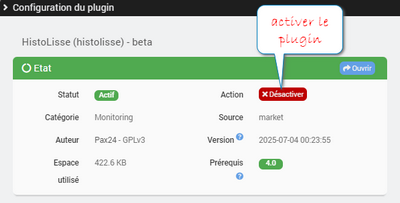
Une fois installé, activer le plugin via la page configuration en cliquant sur “Action : ✓ Activer”.
N’hésitez pas à consulter la FAQ pour des explications plus techniques.
Accueil
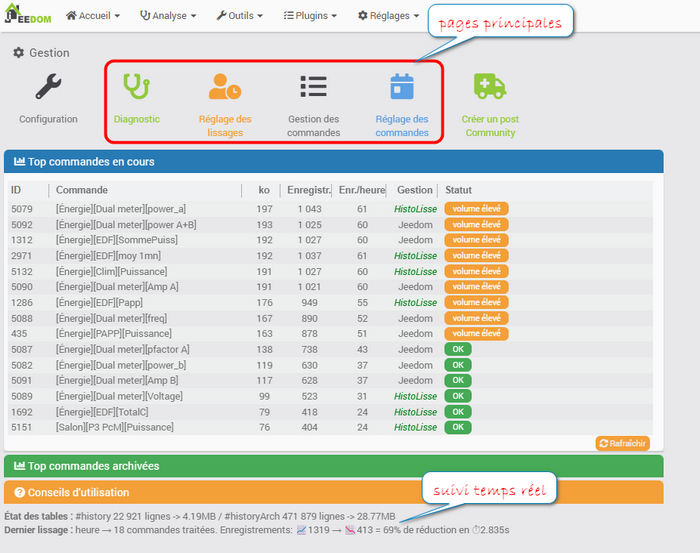
Il y a 5 pages principales, les pages Diagnostic et Réglage des commandes étant celles que vous fréquenterez le plus.
Il y a aussi la possibilité d’ouvrir un nouveau sujet sur la section du forum Jeedom dédiée à ce plugin.
Sur cette page il y a un menu accordéon qui vous permet de voir rapidement les Top des commandes, quelques conseils, et dessous la synthèse du suivi en temps réel.
Wizard
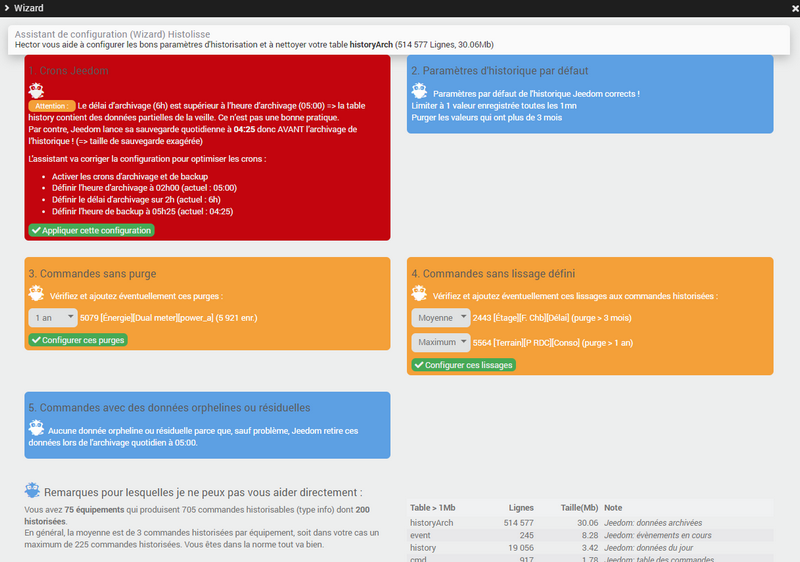 Avant toute chose, vérifiez avec Wizard que votre configuration est correcte pour ce qui est des différents horaires et paramètres de Jeedom.
Avant toute chose, vérifiez avec Wizard que votre configuration est correcte pour ce qui est des différents horaires et paramètres de Jeedom.
L’assistant vous indiquera aussi les commandes mal réglées (sans purge ou lissage) ainsi que d’éventuels problèmes dans vos bases de données.
Diagnostic
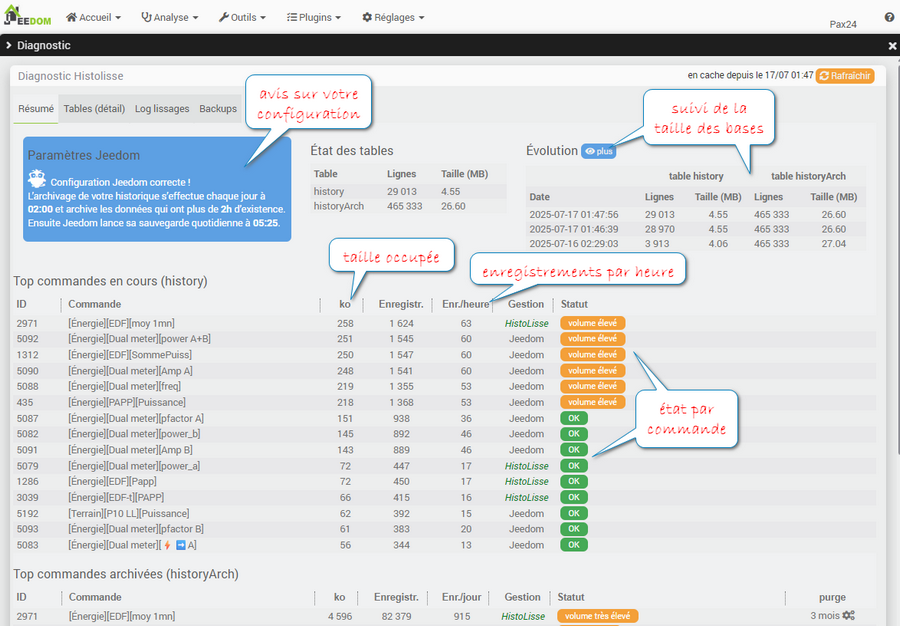
Jetez un oeil sur l’onglet résumé de la page Diagnostic pour vérifier votre configuration et les commandes gourmandes.
Vous retrouvez ici l’état des tables et leur évolution dans le temps. Ainsi qu’un résumé Top15 des commandes occupants le plus de place dans les tables history et historyArch.
Quoi que vous fassiez, il y aura toujours des commandes avec un “volume élevé” par rapport aux autres, c’est normal puisque ce volume est calculé par rapport à la moyenne générale.
Comme partout dans le plugin les tables acceptent le tri et les filtres en cliquant sur les en-têtes de colonnes.
🧠 Lorsqu’une mise en cache existe comme ici et ailleurs, il y a la possibilité, via le bouton rafraîchir, de renouveler ce cache.
Table (détail)
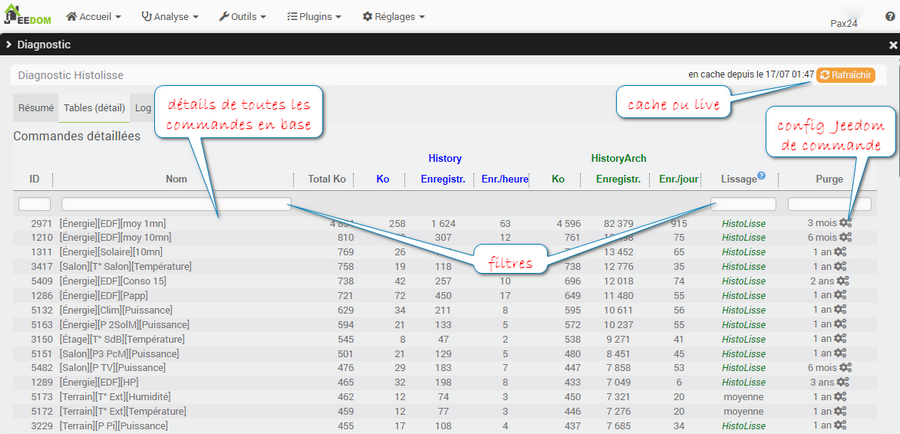
Vous avez accès aux détails de toutes les commandes historisées (limite de 500).
Vous retrouverez la taille totale de tous les enregistrements et le détail par table.
Pour les commandes avec 5 enregistrements ou moins (orphelin potentiel) vous pouvez voir le détail et les supprimer.
Log lissages
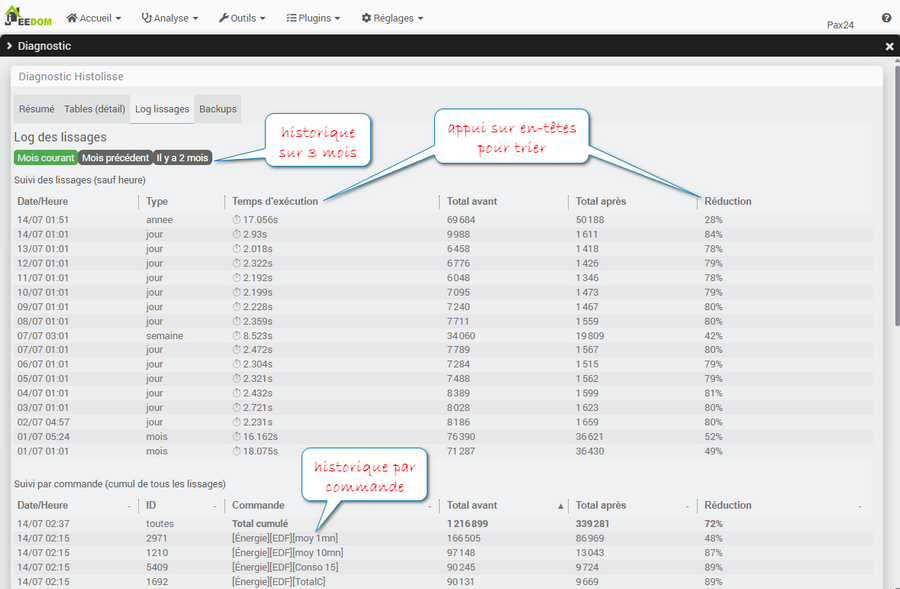
Consultez le résultat des lissages (autres que par heure). Cet historique permet de garder une trace des grands lissages ainsi que le cumul pour chaque commande traitée ce mois et pour les 3 derniers mois.
backups
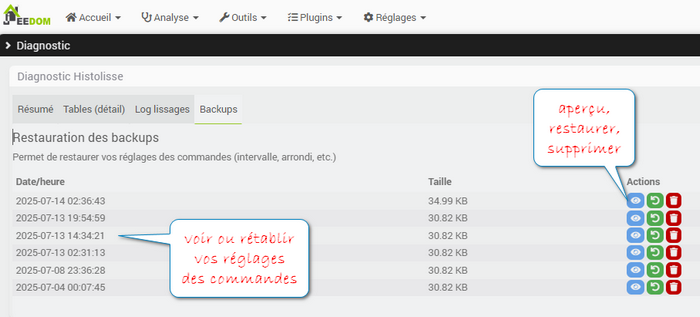
Si vous avez fait une erreur vous pouvez voir et/ou restaurer un ancien réglage via l’onglet Backups.
Les backups sont gérés de façon incrémentielle (garde les 2 derniers / 1 toutes les 2 heures du jour actuel / le plus ancien de la veille et des 5 10 et 30 derniers jours / 1 par mois année en cours / 1 par an).
Lissages
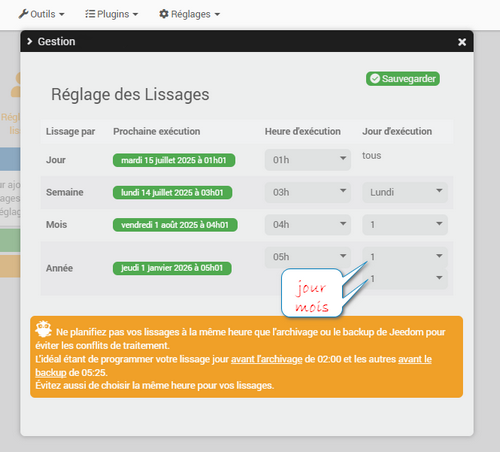
Réglez les horaires de traitement via Réglage des Lissages (exemples dans la FAQ).
À chaque sauvegarde, les dates de prochaine exécution sont mises à jour afin de contrôler que cela correspond à ce que vous voulez.
Prenez en compte votre configuration Jeedom pour éviter les conflits de traitement et les lenteurs.
Le bouton de dérogation permet de lancer un lissage général en dehors des horaires prévus.
Par exemple lancer le lissage semaine en milieu de semaine, qui traitera toutes les commandes qui ont un réglage activé pour la semaine. La date retenue pour le calcul des plages est celle du lancement immédiat : si vous lancez le mercredi, les commandes réglées à -1 traiteront de la veille, mardi, au mardi précédent.
Gestion
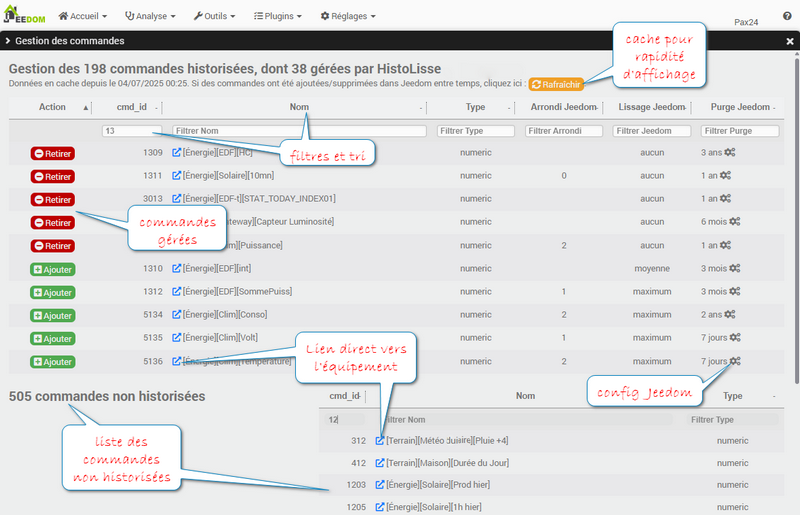
Commencez par ajouter des commandes, via la Gestion, qui seront désormais gérées par le plugin (sauf la purge qui reste exécutée par Jeedom)
Le lien direct vers l’équipement ouvre dans une nouvelle fenêtre l’équipement contenant cette commande.
Les réglages rapides permettent de modifier instantanément les principaux paramètres d’historisation et la purge. Si vous voulez modifier le reste, il faut ouvrir la page de l’équipement.
Réglages
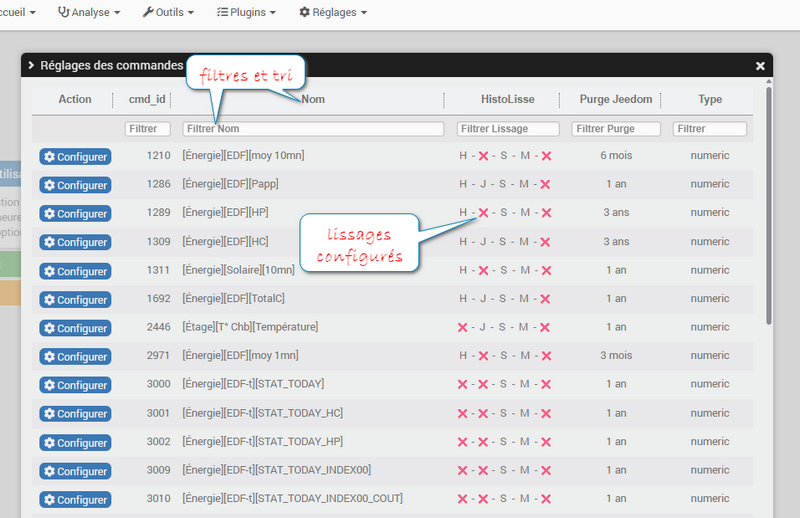
Affiche toutes les commandes gérées par HistoLisse avec une vue rapide des lissages configurés.
Ouvrez le Réglage des commandes pour configurer chaque commande.
réglage d’une commande
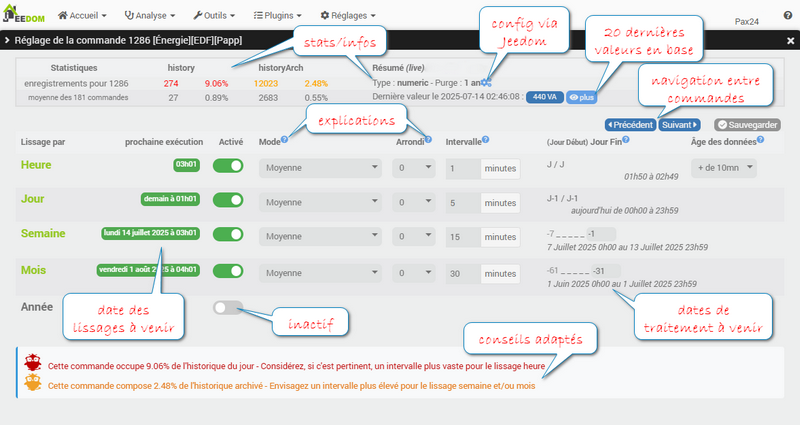
Les commandes de type numérique ont plus de possibilités.
Retrouvez pour chaque commande ses statistiques dans les 2 tables, les infos de base comme le délai avant la purge que vous pouvez ajuster.
La dernière valeur et sa date, en voir “plus” avec les 20 dernières valeurs dans chacune des tables.
Ici, vous réglez les lissages pour cette commande :
- Son mode de lissage, c’est la façon dont vont être regroupées les données (Moyenne des valeurs, Minimum : garder la valeur la plus basse, Maximum : la plus haute, Mix : la plus basse ET la plus haute, Valeur la plus proche : de la minute de l’intervalle), suivant le type de la commande (numeric, binary, autre).
- Le nombre de décimales pour l’arrondi : doit être inférieur ou égal à l’arrondi du lissage précédent.
- L’intervalle est le nombre de minutes entre 2 valeurs enregistrées.
Retenez bien qu’un intervalle d’1 minute donne 1440 enregistrements sur une seule journée.
⚠️ HistoLisse n’inventera pas les données ! Donc si vous avez mis un intervalle pour Heure à 5 min (soit 12 valeurs enregistrées par heure) vous ne pouvez pas mettre un intervalle inférieur pour Semaine (exemple 1 minute = 60 valeurs par heure dont 48 n’existent pas), il sera forcément supérieur ou égal à 5 min.
- Pour le lissage par heure, vous pouvez décider de ne pas lisser les dernières données qui ont moins de 1 minute, 10 minutes, 1 h etc, en réglant l’âge des données (Bloc non lissé) : Les données traitées seront plus âgées que cette durée. NB: ce paramètre n’est apppliqué qu’au lissage heure par heure !
Ex1 : + de 2h => à 9h on lissera les données de 6h00 à 6h59, les dernières données entre 7h00 et 9h00 (bloc de 2h) ne seront pas encore lissées. Ex2 : + de 1 minute => à 9h on lissera les données de 7h59 à 8h58 inclus. - Pour les lissages, semaine, mois et année, il y a en plus le jour de fin de la plage de données à la date du lissage à venir. Sachant que le jour de début de la plage sera automatiquement assigné en fonction du lissage (en retirant 6j pour semaine, 30j pour mois et 365j pour année au jour de fin programmé). Les dates correspondantes sont indiquées en dessous à chaque fois que vous modifiez le jour de fin.
Ex de jour Fin : -8 pour 1 semaine avant (→ jour début automatique à -14), -31 pour 1 mois avant. Doit être inférieur ou égal à -1. - En fonction des stats et infos, des conseils sont donnés par Hector.
💡 Si des lissages ne sont pas proposés, c’est en raison du délai de purge (par exemple, si purge=7 jours, vous ne verrez pas le lissage semaine).
Un exemple complet de lissage par Année est détaillé dans la FAQ
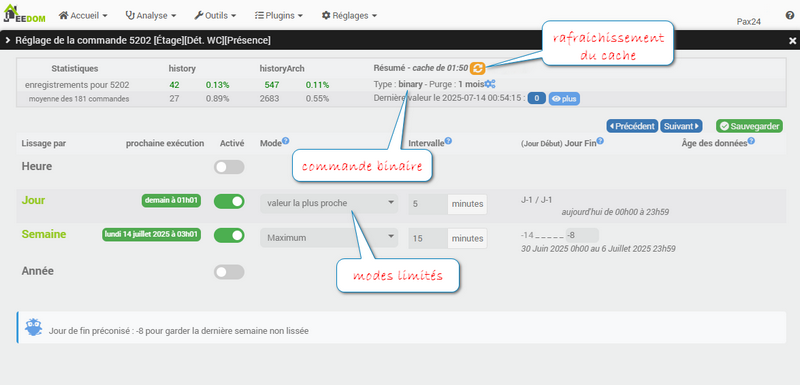
Les commandes de type binaire et string sont limitées sur les modes.
Valeur la plus proche signifie au plus proche de l’intervalle : s’il est de 5 min on gardera les points à h00 h05 h10… c’est la donnée historisée le plus proche de cette minute qui sera donc conservée.
Sauf exception, laissez Jeedom gérer ce type de commande, il le fait très bien.
Par dérogation, vous pouvez lancer immédiatement tous les lissages activés sur la page et pour cette commande uniquement. Cela permet, par exemple, de traiter un historique ancien dans la base en lançant avec l’année uniquement à des jours de fin différents.
NB: Ce n’est pas possible entre hh:58 et hh:01 afin de ne pas se percuter avec les lissages réguliers.
⚠️ Vous aurez toujours des commandes en rouge ou en orange parce qu’il y a forcément des commandes avec plus de données que la moyenne. Cela reste une indication pour comprende quelle commande sont à traiter en priorité.
et après ?
Consultez la FAQ pour des explications plus détaillées/techniques.